Htop este o aplicație interactivă și dinamică pentru monitorizarea proceselor în timp real pe sistemele Linux/Unix, fiind alternativa la cunoscuta comandă top, preinstalată în majoritatea distribuțiilor Linux.
Htop are mai multe funcții și caracteristici care nu sunt disponibile cu comanda top:
- în htop se poate derula pe verticală pentru vizualizarea tuturor proceselor, dar și pe orizontală, pentru vizualizarea completă a liniilor din panoul de comandă;
- pornește mult mai rapid în comparație cu top, deoarece nu așteaptă să preia datele înainte de lansare;
- în htop se pot închide mai multe procese în același timp, fără să introducem PID-ul lor (numărul de identificare);
- se poate schimba prioritatea unui proces fără să introducem numărul său (re-nice);
- se poate apăsa "e" pentru a imprima un set de variabile pentru un proces;
- se poate folosi mouse-ul pentru a selecta procese din listă.
Htop a ajuns acum la versiunea 2.0, care vine cu mai multe îmbunătățiri.
Voi discuta despre htop dând exemplu serverul meu VPS cumpărat de la chroot.ro. Nu mai spun că trebuie să vă conectați prin ssh la server - este de la sine înțeles.
Cum se instalează Htop în Ubuntu și Debian
Instalând Htop din depozitul software Ubuntu, veți avea versiunea 1.0.2:
sudo apt-get install htop
Dar cum vrem să avem versiunea 2.0, proaspăt apărută, vom folosi următoarele comenzi:
$ sudo apt-get install build-essential $ sudo apt-get install libncurses5-dev libncursesw5-dev$ wget http://hisham.hm/htop/releases/2.0.0/htop-2.0.0.tar.gz$ tar xvfvz htop-2.0.0.tar.gz$ cd htop-2.0.0
Urmează rularea comenzilor compile și make pentru a compila și instala htop:
# ./configure# make# sudo make install
E posibil ca serverul să necesite un restart (la mine nu a rulat comanda până nu am restartat serverul).
Pentru a vedea ce versiune avem instalată, rulăm comanda htop cu opțiunea -v:
$ htop -vhtop 2.0.0 - (C) 2004-2016 Hisham MuhammadReleased under the GNU GPL.
Cum se folosește comanda htop
Rulăm comanda htop:
$ htop
Htop are 3 secțiuni importante în monitorizarea proceselor din sistemul Linux:
- Header-ul, unde putem vedea informații despre CPU, Memorie și Swap; de asemenea, aici sunt afișate numărul de sarcini, încărcarea medie a serverului și timpul de când acesta rulează (up-time);
- Lista proceselor ordonate după utilizarea procesorului;
- Footer-ul prezintă diferite scurtături, cum ar fi help, setup, search, filter, sort by, nice, kill, quit.
Se apasă F2 sau S pentru meniul Setup:
Se apasă F5 sau T pentru a vizualiza procesele într-o structură arborescentă:
Nice (F7 creștere prioritate, F8 pentru scădere prioritate) - se selectează un proces și se apasă una din cele 2 taste (F7 sau F8), la fiecare apăsare prioritatea crescând sau scăzând cu o unitate. Prioritatea maximă e -20, cea minimă 19.
Kill (F9) - pentru a "ucide" un proces selectat, se apasă tasta F9 sau k
Dacă apăsați F1 pentru ajutor, veți afla și alte taste care pot fi apăsate în locul tastelor funcționale.
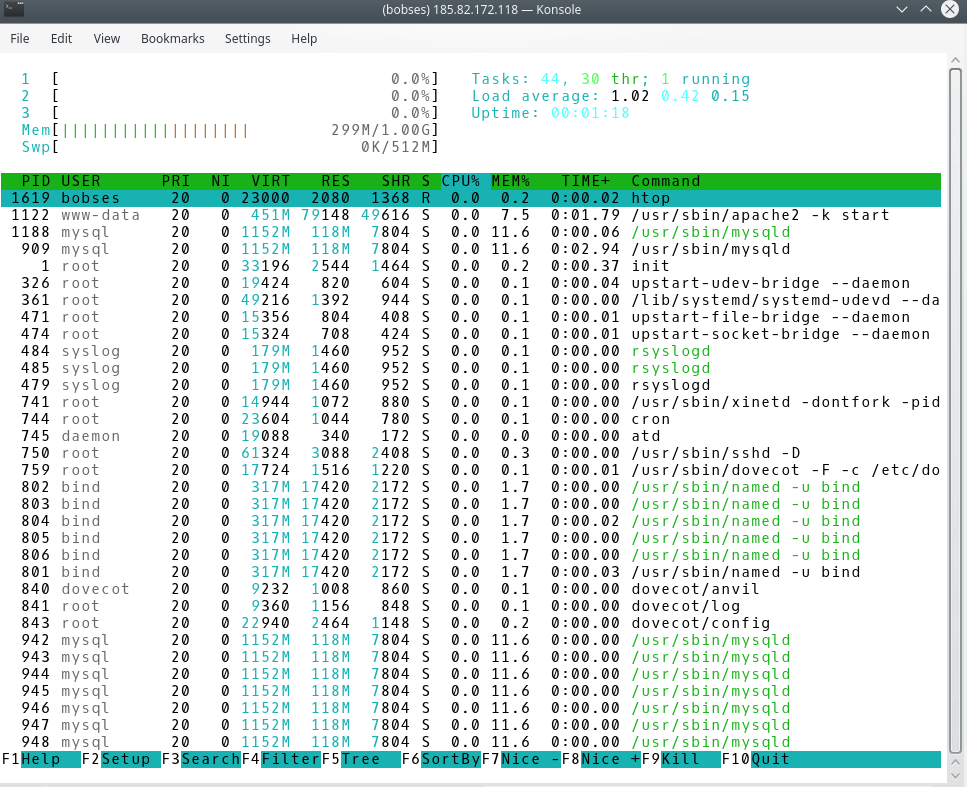
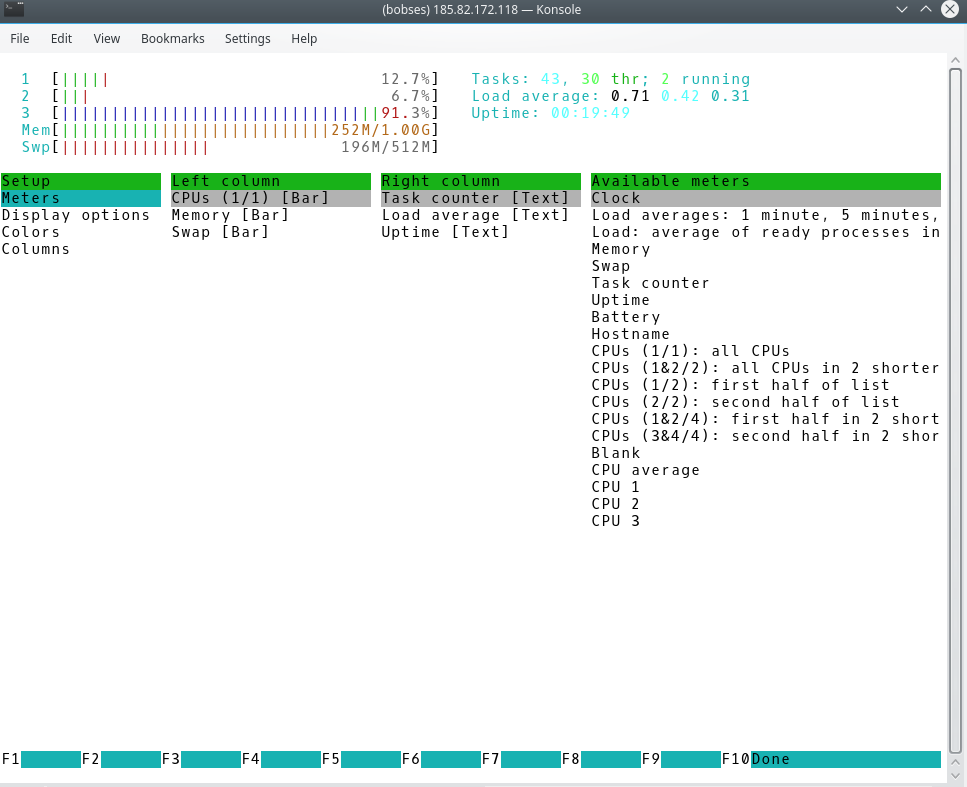
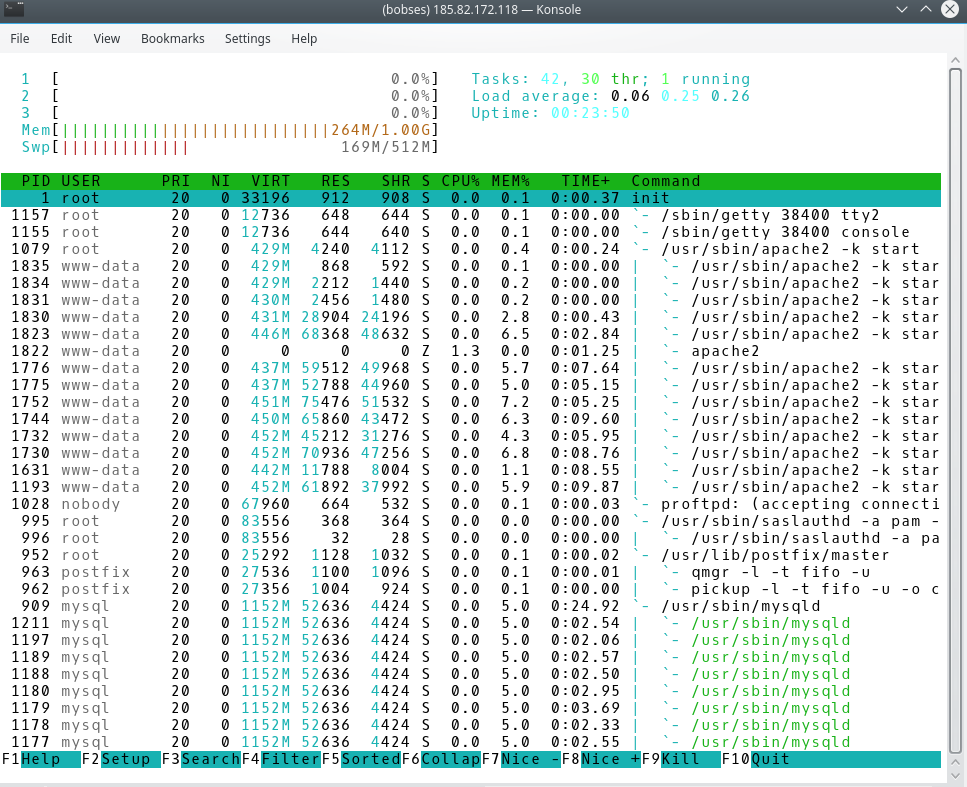
[…] Nu voi insista asupra acestei comenzi – am mai vorbit despre ea aici. Comanda top vine inclusă în toate sistemele Linux, dar dacă doriți ceva mai mult puteți instala htop – am scris despre htop aici. […]